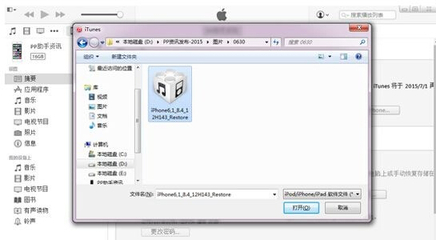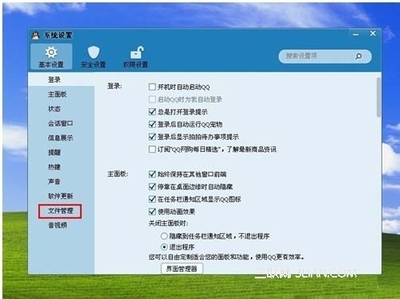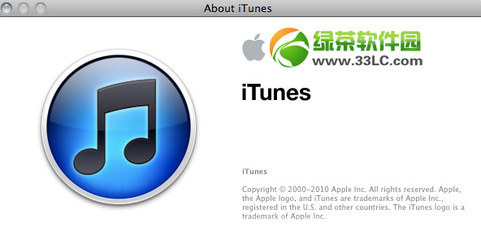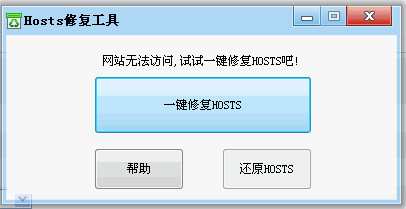如何调整word文档的行间距,让每一页容纳更多文字,下面我们就一步步看如何简单设置行间距,将行间距调小;
word行间距怎么调小,行间距怎么调整在哪里设置――工具/原料电脑;
word软件;
word行间距怎么调小,行间距怎么调整在哪里设置――方法/步骤word行间距怎么调小,行间距怎么调整在哪里设置 1、
首先我们打开word软件,然后点击左上角的打开按钮,以打开我们需要调整的word文档;
word行间距怎么调小,行间距怎么调整在哪里设置 2、
然后点击打开按钮,在弹出的对话框中找到要打开的文档,然后点击确定打开;
word行间距怎么调小,行间距怎么调整在哪里设置 3、
打开文档后,可以看到下图所示的文档,字符间距较大,文档有三页,我们下面调整行间距将文件缩小到两页;
word行间距怎么调小,行间距怎么调整在哪里设置 4、
首先我们点击编辑――全选,或者直接用快捷键ctrl加A,将文章内容全部选定;
word行间距怎么调小,行间距怎么调整在哪里设置_word行间距怎么调
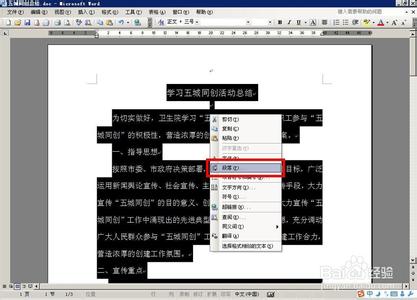
word行间距怎么调小,行间距怎么调整在哪里设置 5、
全选后文字全部变成黑色背景了,然后我们在黑色背景的文字上右键点击,在弹出的下拉菜单中选择段落选项;
word行间距怎么调小,行间距怎么调整在哪里设置 6、
选择段落选项之后就进入到段落设置对话框,这里可以看到下图所示的行间距设置,我们选择固定值,然后输入需要的磅值;
word行间距怎么调小,行间距怎么调整在哪里设置 7、
选择好之后点击确定,就可以将行间距调整完毕了,看下图所示直接就调整到两页了,很明显看到行间距缩小到很紧凑了;
word行间距怎么调小,行间距怎么调整在哪里设置_word行间距怎么调
word行间距怎么调小,行间距怎么调整在哪里设置――注意事项一定要选择固定值然后输入需要的磅值;
可以根据需要适当调整字号也可以减少页数;
 爱华网
爱华网